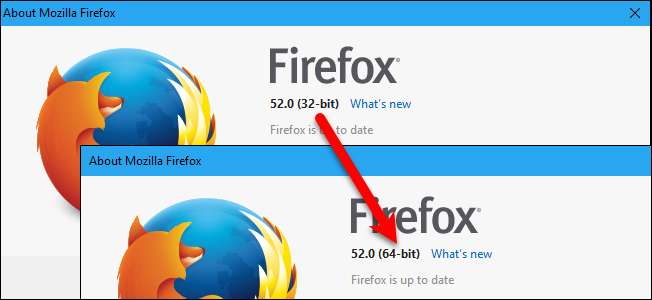
A legtöbb böngésző alapértelmezés szerint 64 bites verzióként van telepítve a Windows rendszerbe, a Firefox kivétel. Ha a Firefox alapértelmezett letöltését telepítette, akkor a 32 bites verziót használja, nem a 64 bites verziót, még akkor is, ha a Windows 64 bites verzióját futtatja.
Tegyük fel, hogy nemrégiben új Windows számítógépet kapott. Utána a Firefox 32 bites verziójának telepítése a főoldalról , te telepítette a kedvenc kiegészítőit , visszaállította a biztonsági mentésű könyvjelzőket , sőt még állítson be több profilt személyes és munkahelyi célokra. De a jobb teljesítmény érdekében most frissítenie kell a Firefox 64 bites verziójára. Eltávolíthatja a 32 bites verziót, majd telepítheti a 64 bites verziót, de ezzel eltávolítja a Firefox felhasználói adatait, például a mentett jelszavakat, könyvjelzőket, beállításokat, kiterjesztéseket és témákat.
Te tudnál készítsen biztonsági másolatot a profilmappáiról a Firefox 32 bites verziójából, majd a Firefox eltávolítása és a 64 bites verzió telepítése után állítsa vissza őket. De ez egy kis gond, és van egy egyszerűbb módszer is.
ÖSSZEFÜGGŐ: Hogyan ellenőrizhető, hogy a Firefox 32 vagy 64 bites verzióját futtatja-e?
MEGJEGYZÉS: A 64 bites Firefox csak 64 bites Windows rendszerre telepíthető. Ha nem biztos benne, hogy a Windows melyik verzióját futtatja, könnyen ellenőrizheti . Ha 32 bites Windows rendszert futtat, nem frissítheti a Firefoxot 64 bitesre.
Ha nem biztos abban, hogy 32 vagy 64 bites Firefoxot futtat, kövesse az eljárásainkat utána járni.

Ha a Firefox 32 bites verzióját futtatja (és 64 bites Windows rendszert futtat), látogasson el a webhelyre ezt az oldalt a Mozilla webhelyén . Keresse meg a nyelvét, és kattintson a Windows 64 bites „Letöltés” linkjére.
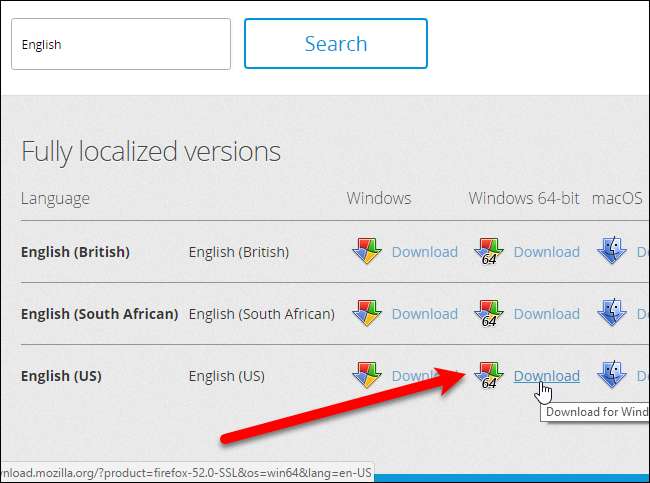
Zárja be a Firefoxot (az összes ablakot), ha fut. Ezután futtassa a letöltött 64 bites Firefox telepítőt, és telepítéséhez kövesse a képernyőn megjelenő utasításokat. A számítógépen lévő Firefox 32 bites verziója nem kerül eltávolításra.
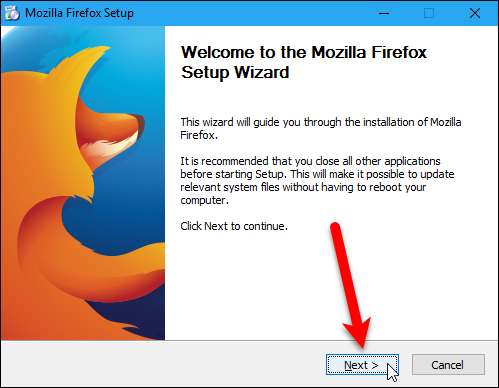
Indítsa el a Firefoxot az asztali parancsikon vagy a tálcán található parancsikon segítségével, ha a Firefoxot rögzítette a tálcához.
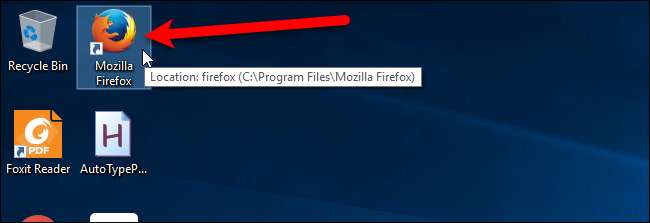
Ismét az eljárásainkkal megtudva, hogy mely Firefox verziót futtatja, rájön, hogy most a 64 bites verziót futtatja. És az összes beállítás, könyvjelző, bővítmény, téma stb. Megmaradt.
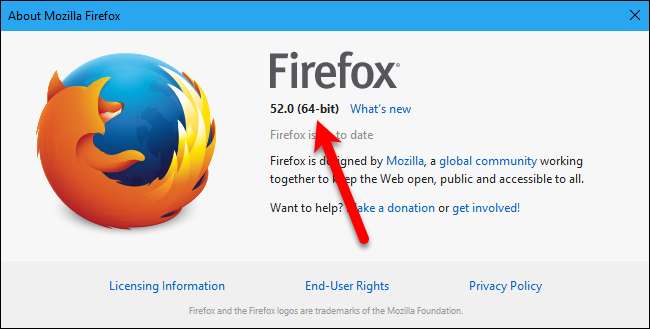
Mint mondtuk, a Firefox 32 bites verziója továbbra is telepítve van a számítógépére. Amikor frissítette a Firefoxot 64 bitesre, a Start menü listáján szereplő Firefox bejegyzések, valamint az asztalon és a Tálcán található parancsikonok helyébe a Firefox 64 bites verziójára érkező hívások lépnek. Nem kell többet tennie, de ha el akarja távolítani a Firefox 32 bites verzióját, akkor megteheti.
Ehhez, nyissa meg a Vezérlőpultot és kattintson a Programok kategóriában a „Program eltávolítása” elemre. Ezután keresse meg a Mozilla Firefox bejegyzést a listában, a végén az „(x86 hu-US)” felirattal. Ügyeljen arra, hogy ne válassza ki a Mozilla Firefox bejegyzést, amelynek a végén az „(x64 en-US)” szó szerepel, vagyis az éppen telepített 64 bites verzió.
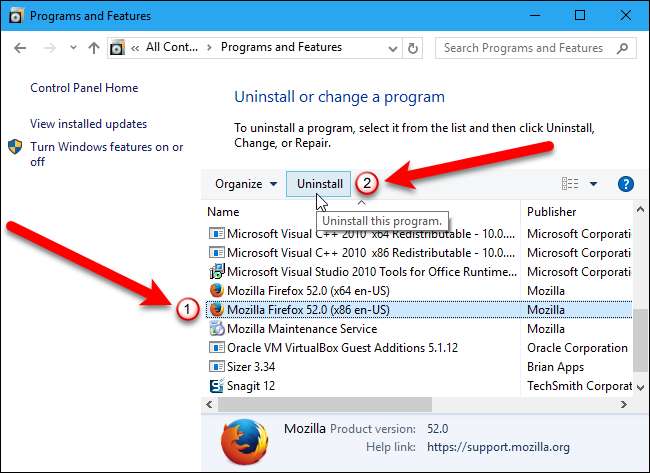
Ha úgy dönt, hogy meg akarja őrizni a Firefox 32 bites verzióját, így néha futtathatja, a futtatható (.exe) fájlt megtalálhatja a C: \ Programs Files (x86) \ Mozilla Firefox könyvtárban.
Ha alapértelmezés szerint újra szeretné futtatni a Firefox 32 bites verzióját, egyszerűen töltse le a Firefox 32 bites verzióját , futtassa, és kövesse a képernyőn megjelenő utasításokat a telepítéshez. A 32 bites verzió futtatásához használhatja a Start menü bejegyzést és az asztalon található parancsikonokat, valamint a Firefox tálcáját.






